
[背景プロパティビュー]パレットに可動パーツセットを追加します。
1 可動パーツセットを追加する
[可動パーツ]タブに可動パーツの設定を追加します。追加するには、下記の方法があります。
・ [可動パーツ]タブをクリックして、[追加]をクリックします。
・ [編集]メニュー→[可動パーツの追加]を選択します。

2 可動パーツセットを選択する
[セットエリア]に追加された、可動パーツセットを選択します。
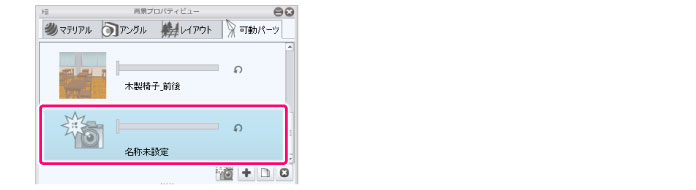
3 パーツの位置などを設定する
[プロパティエリア]でパーツの位置・向き・大きさを設定します。
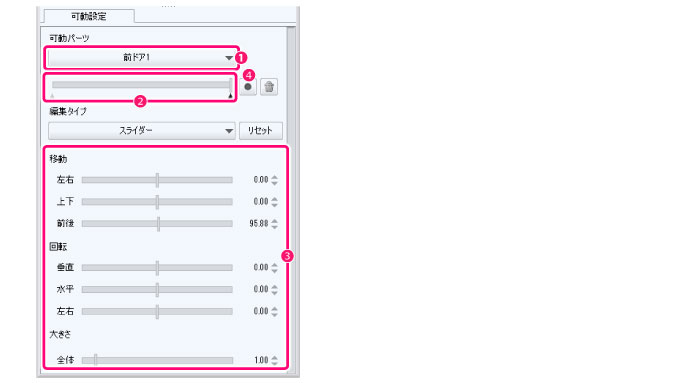
① [可動パーツ]から、可動パーツにしたいパーツを選択します。
|
② キーフレームのスライダーを右端までドラッグします。
③ [位置設定]で、パーツの位置・向き・大きさを調整します。調整結果はプレビューエリアで確認できます。
|
④ [キーを追加]をクリックします。これでパーツの位置が、可動モデルセットに記録されます。キーフレームにパーツの位置が記録されると、スライダーの下に[▲]が表示されます。
|
。
4 サムネイルを作成する
[セットエリア]の可動パーツセットのカメラアイコンをクリックします。プレビューエリアに表示されている内容が、サムネイルに反映されます。
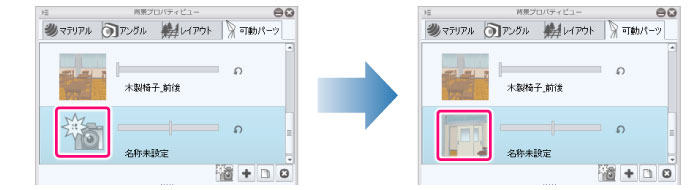
|
|
。
≪前のページに戻る| | 次のページに進む≫
Copyright (c) CELSYS,Inc. All Rights Reserved.